CAD如何绘制地下酒窖?
设·集合小编 发布时间:2023-04-13 16:42:41 827次最后更新:2024-03-08 12:09:56
使用CAD这款绘图软件,我们可以绘制各种各样的建筑设计图纸,在建筑中,为了空间更大,现在流行地下室、地下酒窖等,那么dCAD如何绘制地下酒窖?这就来操作给大家看看。
图文不详细?可以点击观看【CAD免费视频教程】
工具/软件
硬件型号:小新Air14
系统版本:Windows7
所需软件:CAD2010
方法/步骤
第1步
双击CAD的快捷图标之后,进入到CAD的操作界面,在该界面内找到绘图里的直线选项,如图所示:

第2步
选择直线选项我们在绘图区里绘制出酒窖的外形轮廓线,如图所示:

第3步
绘制好外形轮廓线之后在内部再画出酒窖的内部结构线,如图所示:

第4步
绘制好图形之后再在绘图里找到填充选项,如图所示:
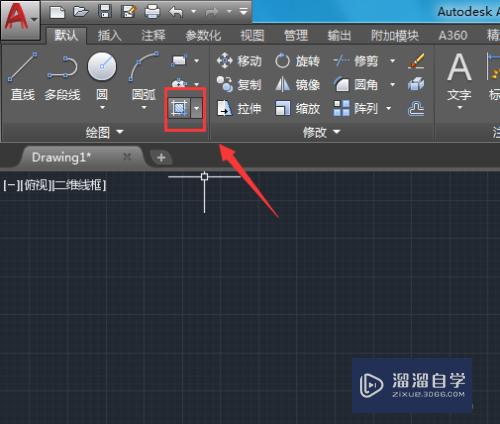
第5步
点击填充选项我们在设置里选择一种填充图案,如图所示:

第6步
选择填充图案之后使用鼠标左键点击酒窖的外形轮廓的内部,就填充上该图案了,如图所示:

第7步
再在常用菜单里找到标注选项,在标注里找到线性选项,如图所示:

第8步
使用线性标注对我们的酒窖图形进行标注,最后的图形如图所示:

- 上一篇:CAD看图软件怎么标注直径标注?
- 下一篇:CAD怎么给指定图形染色?
相关文章
广告位


评论列表